
- •Общие сведения
- •Представление Backstage
- •Область навигации
- •Представление Backstage
- •Создание пустой базы данных
- •Создание веб-базы данных
- •Создание базы данных на компьютере
- •Создание базы данных из образца шаблона
- •Создание базы данных из шаблона Office.Com
- •Открытие недавно использовавшейся базы данных
- •Открытие базы данных из представления Backstage
- •Выбор вкладки с командами
- •Выполнение команды
- •Контекстные вкладки команд
- •Активация контекстной вкладки с командами
- •Коллекции
- •Скрытие ленты
- •Скрытие и восстановление ленты
- •Панель быстрого доступа
- •Настройка панели быстрого доступа
- •Область навигации
- •Открытие объекта базы данных (например, таблицы, формы или отчета)
- •Отображение и скрытие области навигации
- •Отмена отображения области навигации по умолчанию
- •Вкладки документов
- •Отображение и скрытие вкладок документов
- •Строка состояния
- •Отображение и скрытие строки состояния
- •Мини-панель инструментов
- •Форматирование текста с помощью мини-панели инструментов
- •П олучение справочных сведений
Общие сведения
Три основных компонента пользовательского интерфейса Access 2010:
Лента - полоса в верхней части окна приложения, содержащая группы команд.
Представление Backstage - набор команд на вкладке Файл на ленте.
Область навигации - область в левой части окна Access, предназначенная для работы с
объектами базы данных. Область навигации заменила окно базы данных в
Access 2007.
Три этих элемента формируют среду, в которой создаются и используются базы данных.
Лента
Лента заменила меню и панели инструментов, доступные в версиях, выпущенных до Access 2007. Она состоит из вкладок с группами кнопок.
Лента содержит основные вкладки с группами наиболее часто используемых команд, контекстные вкладки, которые появляются только тогда, когда их использование допустимо, и панель быстрого доступа — небольшую панель инструментов, на которую можно добавить самые нужные команды.
Некоторые кнопки на вкладках ленты предоставляют выбор действий, а другие позволяют выполнить определенную команду.
Представление Backstage
Режим Backstage появился в Access 2010. Он содержит команды и сведения, применимые ко всей базе данных, например Сжать и восстановить, а также команды, которые в более ранних версиях содержались в меню Файл, например Печать.
Область навигации
Область навигации позволяет организовать объекты базы данных и является основным средством открытия или изменения объектов базы данных. Область навигации заменила окно базы данных, которое использовалось в версиях Access до Access 2007.
Область навигации организована по категориям и группам. Пользователи могут выбрать различные параметры организации, а также создать собственную схему организации. По умолчанию в новой базе данных используется категорию типа объекта, которая содержит группы, соответствующие различным типам объектов базы данных. Категория типов объектов организует объекты базы данных подобно окну базы данных в более ранних версиях.
Область навигации можно уменьшить или скрыть, но она не загораживается при открытии объектов базы данных поверх нее.
Представление Backstage
П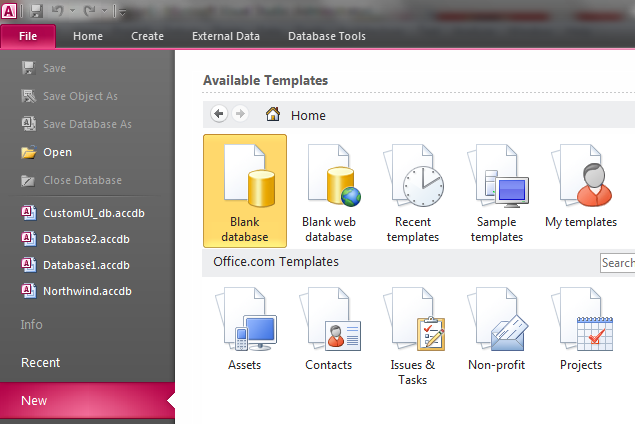 редставление
Backstage открывается при открытии вкладки
Файл,
где расположены команды, которые в
предыдущих версиях Access находились в
меню Файл.
В представлении Backstage также доступны
команды, которые применяются ко всей
базе данных.
редставление
Backstage открывается при открытии вкладки
Файл,
где расположены команды, которые в
предыдущих версиях Access находились в
меню Файл.
В представлении Backstage также доступны
команды, которые применяются ко всей
базе данных.
Представление Backstage открывается при запуске приложения Access, если при этом не открывается база данных (например при запуске приложения Access из меню "Пуск").
В представлении Backstage можно создавать или открывать базы данных, публиковать их в Интернете на сервере SharePoint Server и выполнять многие задачи обслуживания файлов и баз данных.
Создание пустой базы данных
Запустите Microsoft Access из меню Пуск или с помощью ярлыка. Появится представление Backstage.
Выполните одну из указанных ниже процедур.
Создание веб-базы данных
В группе Доступные шаблоны щелкните элемент Пустая веб-база данных.
Справа в разделе Пустая веб-база данных в поле Имя файла введите имя файла базы данных или используйте предоставленное имя.
Нажмите кнопку Создать. Будет создана новая база данных и открыта новая таблица в режиме таблицы.
